Решавање проблема са датотекама исдоне.длл у оперативном систему Виндовс 7
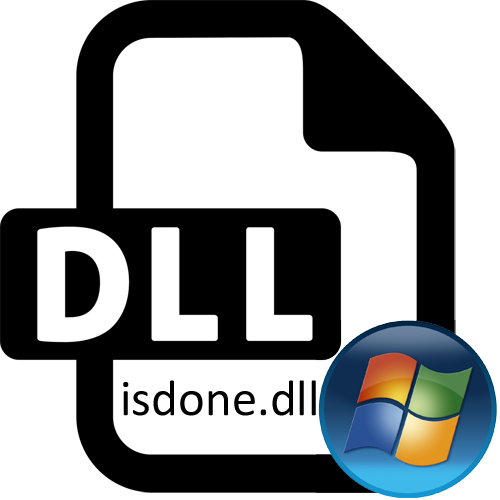
Библиотека динамичких веза названа исдоне.длл је системска библиотека и подразумевано је инсталирана на Виндовс 7 и другим верзијама ове породице ОС. Дјелује као помоћно средство, редовно се користи приликом отпакивања архива и припрема игара за инсталацију. Ако током рада са архивом или покретања инсталације апликације приметите грешку која недостаје исдоне.длл или се појави порука „Унарц.длл вратио код грешке ...“ , то бисте требали поправити користећи доступне методе о којима ћемо расправљати у овом чланку.
Решавање проблема са датотекама исдоне.длл у оперативном систему Виндовс 7
Данас желимо разговарати о два главна проблема повезана са поменутим ДЛЛ форматом библиотеке. Прво је корупција датотеке или њено одсуство, а друго су грешке током рада оперативног система, што изазива горе наведено обавештење. Међутим, за почетак се морате упознати са неколико једноставних и уобичајених препорука да бисте одмах уклонили тривијалне проблеме који доводе до проблема са овом компонентом:
- Уверите се да је архива или инсталацијски програм у потпуности преузет. Ради практичности, онемогућите антивирусну заштиту током преузимања и даље покретање како не бисте изгубили важне датотеке. Више о томе прочитајте у наставку.
- Погледајте коментаре на датотеке на веб локацији са које долази преузимање. Развојни програмер често може сломити или неправилно саставити постојећи објект, о чему ће писати други корисници. У таквим случајевима остаје само употреба друге архиве или инсталационог програма.
- Ако имате посла с архивом, користите одговарајући програм за распакирање. Чињеница је да се неки од тих директоријума могу распаковати само кроз програм у ком су створени или преко потпуно компатибилног софтвера. Да бисте пронашли одговарајућу, можете се упознати са препорукама на веб локацији за преузимање или испробавањем различитих архивера један по један.
Више детаља: Онемогућавање антивируса
Прочитајте и: Архива за Виндовс
Ако горњи савети нису успели, мораћете да пређете на теже методе. Нудимо вам да почнете са ситуацијама у којима се исдоне.длл испостави да је оштећен или потпуно изостао из оперативног система.
1. метод: Враћање системских датотека
Ова опција подразумева покретање услужних програма уграђених у систем и зато је најлакша, али најефикаснија у случајевима када је динамички повезана библиотека још увек оштећена. Предлажемо да користите алат за конзолу под називом СФЦ (Систем Филе Цхецкер). Извршит ће детаљно скенирање ОС-а и ријешити проблеме ако буду откривени. Све о коришћењу овог услужног средства можете сазнати у нашем другом чланку.
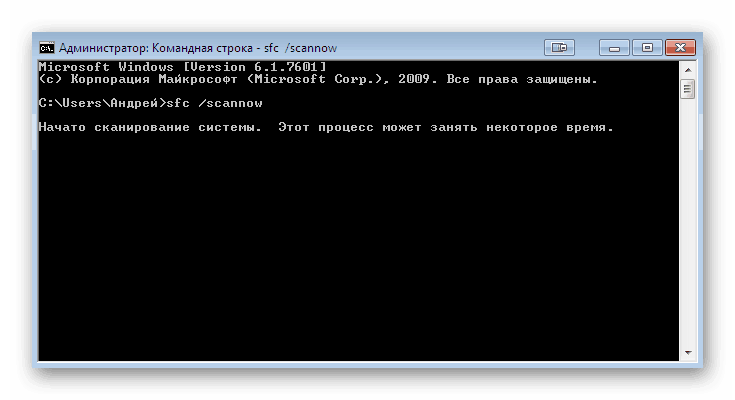
Више детаља: Опоравак системских датотека у систему Виндовс 7
За озбиљније проблеме са системским датотекама, СФЦ одбија правилно функционисати, завршавајући свој рад грешком „Виндовс Ресоурце Протецтион је открио оштећене датотеке, али неке од њих не може вратити“ или слично. У таквим ситуацијама на помоћ им долази само ДИСМ (алат за управљање апликацијама за управљање и обраду слика). Ово је озбиљније средство које поправља глобалне проблеме оперативног система Виндовс. О томе можете да прочитате и у засебном водичу у наставку. Само имајте на уму да се након провере преко ДИСМ-а морате вратити на СФЦ и покренути га.
Више детаља: Опоравак оштећених компоненти у оперативном систему Виндовс 7 помоћу ДИСМ-а
Други начин: Поново региструјте исдоне.длл
Апсолутно све постојеће динамичке библиотеке смештене у директоријуму у директоријуму софтвера или система, након инсталације региструју се преко посебног алата. То омогућава ОС-у да правилно открива и комуницира са датотекама. Међутим, понекад регистрација лети због одређених грешака или се уопште не догађа. Ово можете да потврдите и поново инсталирате ДЛЛ кроз „Командну линију“ следећи ове кораке:
- Отворите „Старт“ и тамо пронађите „Командни редак“ .
- Конзола се мора покренути у име администратора, па кликните на њу РМБ и одаберите одговарајућу опцију у контекстном менију.
- Упишите
regsvr32 /u isdone.dllи притисните Ентер да бисте отказали тренутну регистрацију. -
regsvr32 /i isdone.dllје само да користитеregsvr32 /i isdone.dllза поновну инсталацију ДЛЛ-а.
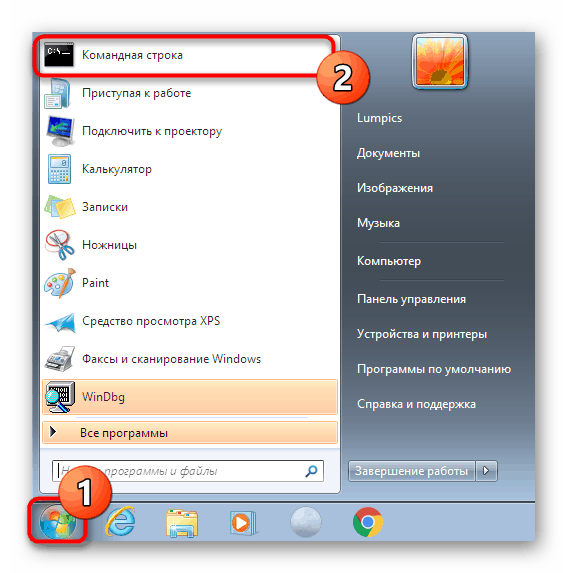

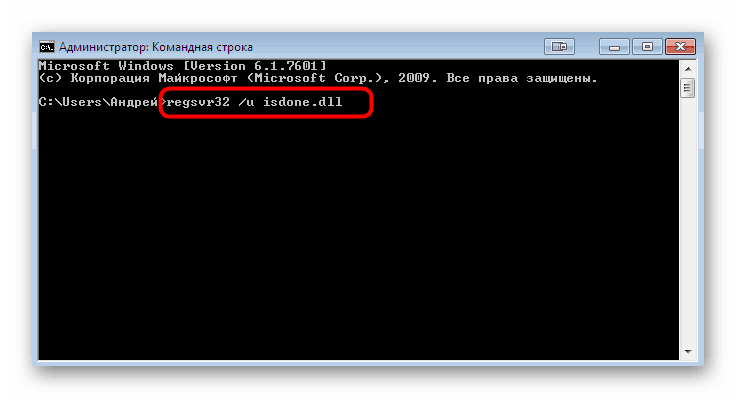
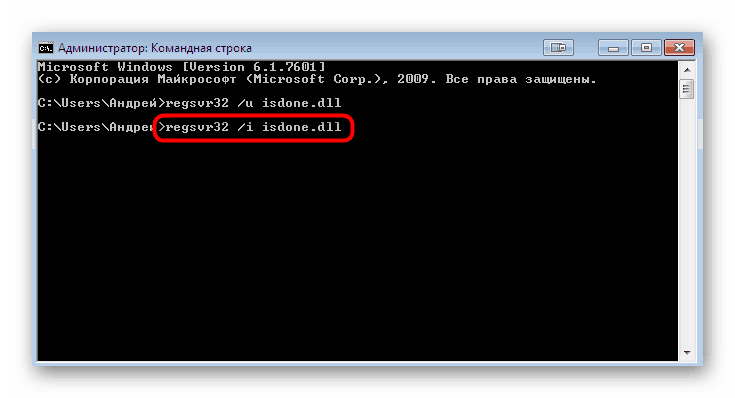
Током ове операције, на екрану се може појавити додатни прозор, што указује на одсуство датотеке. То значи да сада пререгистрација неће донети никакве резултате и морате прећи на следећу методу.
Метода 3: Ручна инсталација
Трећи начин је добијање дотичне датотеке из поузданих извора треће стране. Обично се ради о софтверу који подржава Мицрософт, што значи да не морате бринути о претњама у библиотеци. Нажалост, такви програми се плаћају, па корисник има тежак избор - да плаћа или користи бесплатне услуге на сопствени ризик. Као пример, узет ћемо доказано плаћени софтвер и показати како с њим инсталирати исдоне.длл у Виндовс 7.
- Слиједите горњу везу да бисте купили ДЛЛ-ФИЛЕС.ЦОМ ЦЛИЕНТ програм на службеној веб страници. Након успешне инсталације и покретања, активирајте траку за претраживање кликом на њу помоћу ЛМБ-а и тамо унесите назив датотеке.
- Да бисте пронашли библиотеку, кликните на велико наранџасто дугме на коме пише "Претражите ДЛЛ датотеку" .
- Бићете пресељени на страницу резултата. Само једна датотека би требала бити овдје. Кликните левим тастером миша на његово име да бисте наставили са инсталацијом.
- Погодна верзија за тренутни ОС ће се одредити аутоматски, само морате кликнути на одговарајуће дугме да бисте започели инсталирање исдоне.длл у системској мапи.
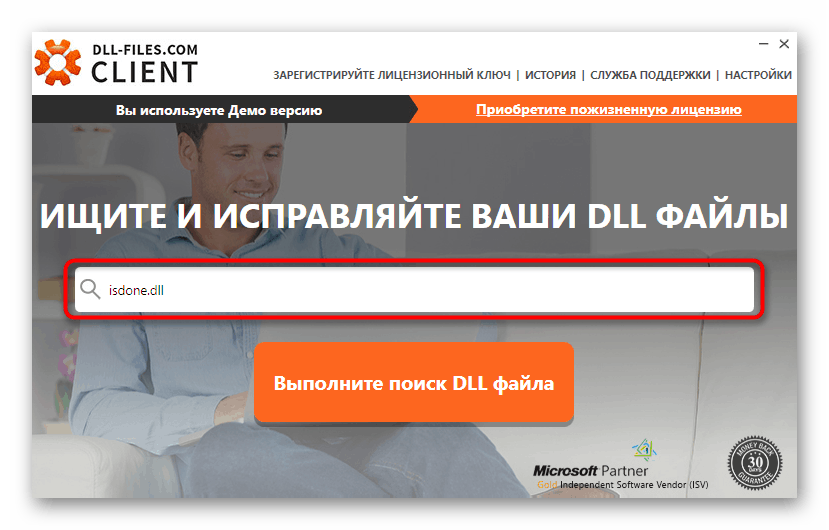
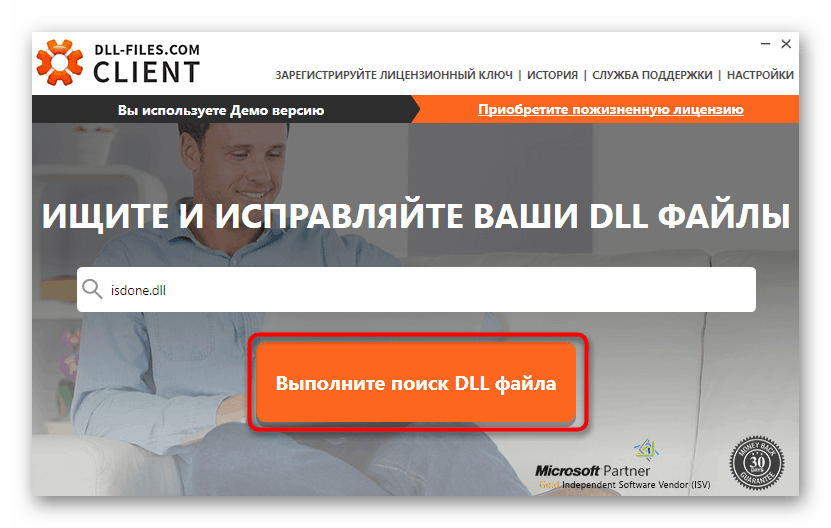
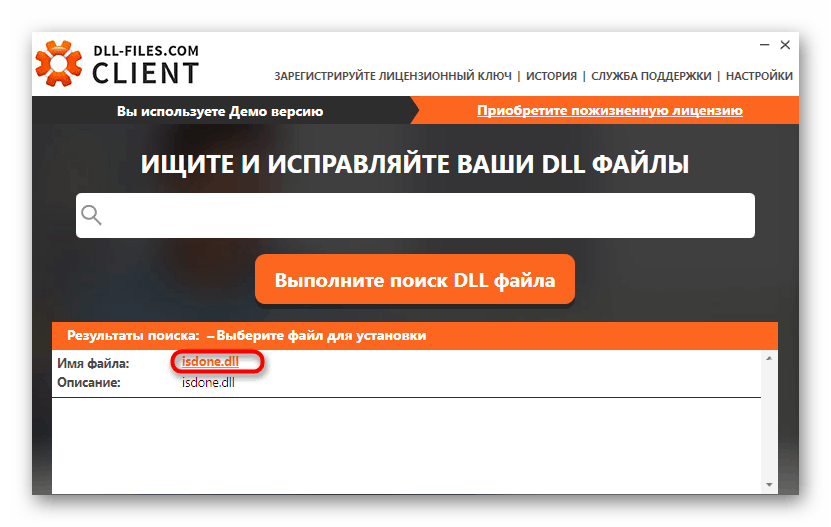
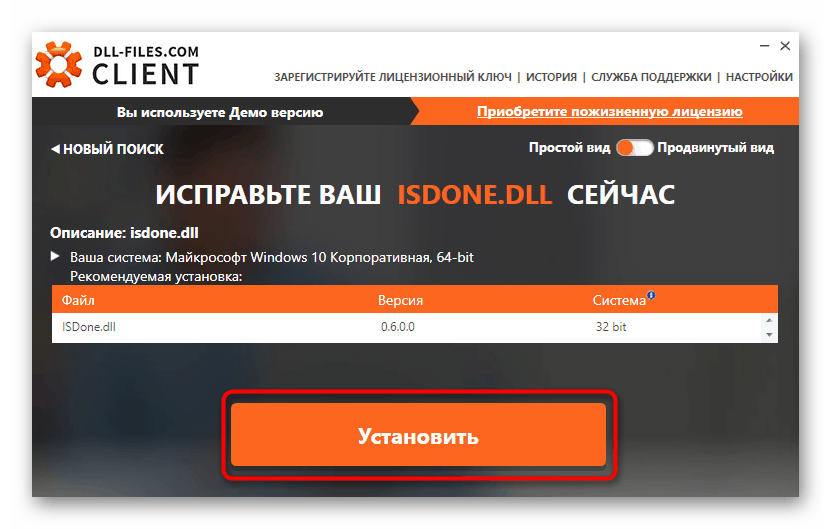
Ако и након тога, приликом распакирања или инсталирања софтвера, на екрану ће се приказати обавештење о томе да исдоне.длл није пронађен, морат ћете се вратити на други метод и поновити га да бисте поново регистровали датотеку у систему. Ако су ове методе неефикасне, исплати се прећи на ретке случајеве, након што се упознате са опцијама представљеним у наставку. Поред тога, саветујемо вам да проучите алтернативне методе за ручну инсталацију ДЛЛ-а, ако вам горе наведено из неког разлога није одговарало или ако не желите да платите за софтвер.
Више детаља: Како инсталирати ДЛЛ у Виндовс систем
4. метод: Проверите слободан простор чврстог диска
Нажалост, у тренутним стварностима, не могу сви корисници још увек приуштити куповину масовних дискова за складиштење апсолутно свих потребних информација, а неки генерално верују да им такво ажурирање не треба. Ако имате чврсти диск или ССД са мало залиха простора, морате стално да пратите пунину системске партиције или оних волумена на којима је инсталиран већина програма и игара. Понекад се догоди да приликом распакирања или инсталирања простора једноставно нема довољно простора или ће се ускоро завршити, а управо због тога може се појавити обавештење „Унарц.длл вратио код грешке ...“ , који је повезан са додатном библиотеком која се данас разматра. Због тога препоручујемо да проверите слободан простор и по потреби га очистите.
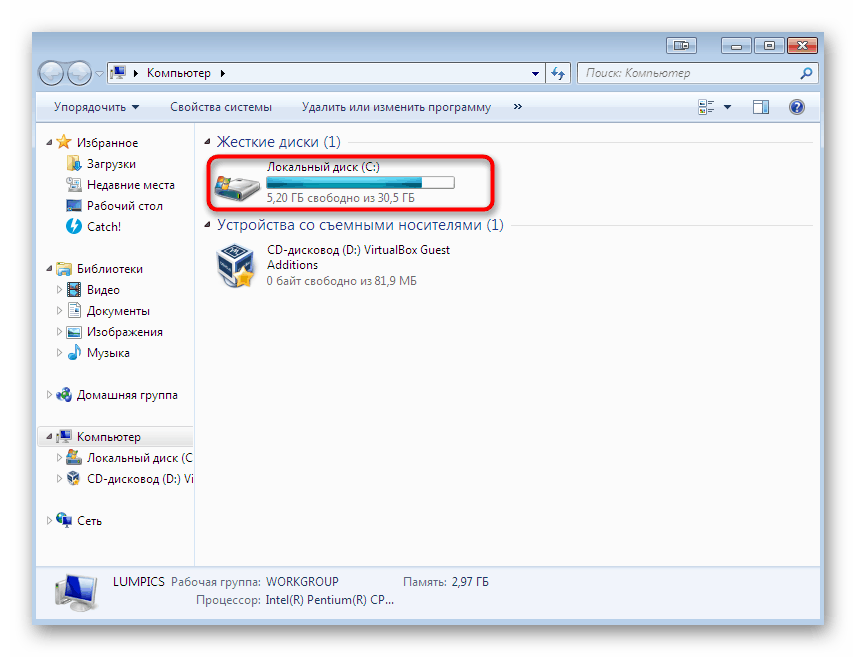
Више детаља:
Како очистити чврсти диск од смећа у систему Виндовс 7
Ослобађање простора на диску Ц на Виндовс-у
Метода 5: Проверите назив отпакирања / инсталације
Ова је опција погодна само за оне кориснике који су суочени са инсталирањем или отпакивањем старог софтвера или апликација. Чињеница је да због проблема са компатибилношћу стари софтвер не препознаје увек правилно ћирилицу на специфицираном путу инсталације. Стога бисте се требали ријешити таквих имена преименовањем мапе или одабиром погодније локације тијеком проведбе задатка. Ако је проблем био управо у томе, требао би одмах нестати.
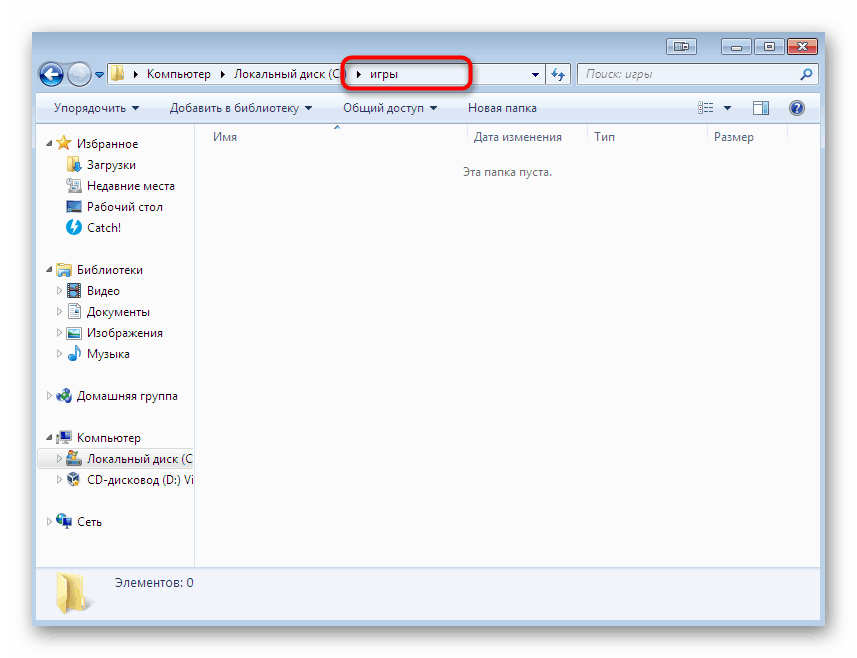
Метод 6: провера РАМ-а
РАМ игра једну од најважнијих улога у извршавању динамички повезаних библиотека и инсталирању нових датотека у систем. У случају проблема са његовом оперативношћу, на дисплеју се често појављују различите грешке, укључујући и оне које би данас могле бити узете у обзир. Ако сте већ испробали све описане методе, свакако бисте требали провјерити РАМ меморију која је детаљније описана у посебном материјалу на нашој веб страници кликом на доњу везу.
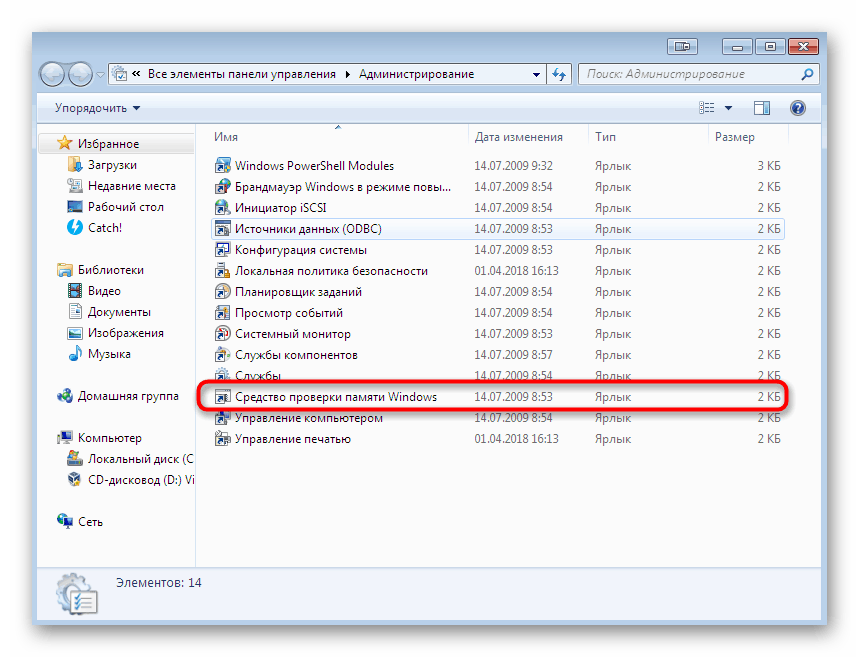
Више детаља: Провера РАМ-а на рачунару са системом Виндовс 7
7. метод: Повежите свап датотеку
На задње место стављамо решење које се врло ретко повезује са грешком која се јавља, али у одређеним случајевима ипак може помоћи, посебно када је реч о слабом рачунару са минималном количином РАМ-а. Можда је РАМ-а толико учитана да не додељује потребну количину меморије за покретање ДЛЛ-а и других алата за декомпресију, због чега је ова фаза прекинута грешком. Нећемо препоручити одмах покретање и куповину новог рачунара за повећање гласноће, али саветујемо вам да обратите пажњу на употребу виртуелне меморије. Активирајте свап датотеку ако имате проблема са недостатком РАМ-а. Прочитајте како се то ради и одредите оптималну јачину.
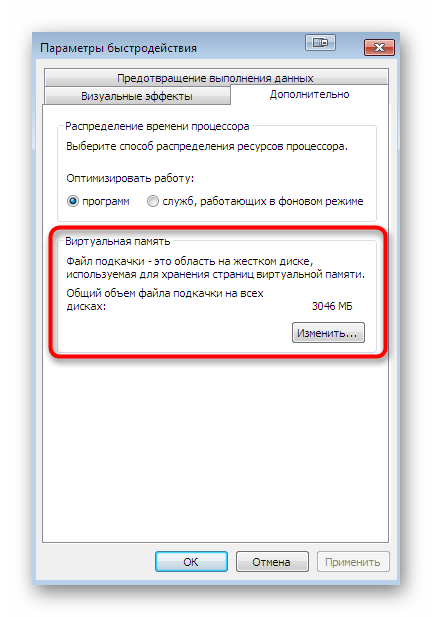
Више детаља:
Креирање датотеке са страницама на рачунару са системом Виндовс 7
Одређивање оптималне величине датотеке странице у оперативном систему Виндовс
Овим се завршава наша расправа о томе како поправити проблеме исдоне.длл. Као што видите, нагомилало се чак седам могућих опција које могу помоћи корисницима у различитим ситуацијама. Остаје само да их проучите и одаберете оптималну, а ако ни једна не помогне, требали бисте пронаћи другог инсталатора или архиву.